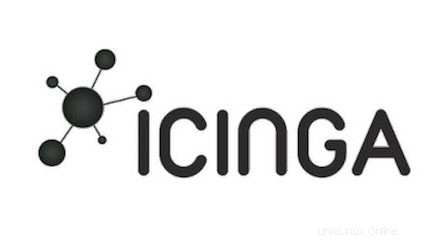
このチュートリアルでは、Debian 9StretchにIcinga2をインストールする方法を説明します。知らなかった人のために、知らなかった人のために、Icinga 2は、ネットワークリソースの可用性をチェックし、ユーザーに停止を通知し、レポート用のパフォーマンスデータを生成するオープンソースのネットワーク監視システムです。スケーラブルで拡張性があり、Icinga2は複数の場所にまたがる大規模で複雑な環境を監視できます。
この記事は、少なくともLinuxの基本的な知識があり、シェルの使用方法を知っていること、そして最も重要なこととして、サイトを独自のVPSでホストしていることを前提としています。インストールは非常に簡単で、ルートアカウントで実行されていますが、そうでない場合は、' sudoを追加する必要があります。 ルート権限を取得するコマンドに‘。 Debian 9(Stretch)サーバーにIcinga2オープンソース監視システムを段階的にインストールする方法を紹介します。
前提条件
- 次のオペレーティングシステムのいずれかを実行しているサーバー:Debian 9(Stretch)。
- 潜在的な問題を防ぐために、OSの新規インストールを使用することをお勧めします。
- サーバーへのSSHアクセス(またはデスクトップを使用している場合はターミナルを開く)
非rootsudoユーザーまたはrootユーザーへのアクセス 。非rootsudoユーザーとして行動することをお勧めします ただし、ルートとして機能するときに注意しないと、システムに害を及ぼす可能性があるためです。
Icinga2の機能
- ネットワークサービス(SMTP、POP3、HTTP、NNTP、pingなど)の監視
- ホストリソース(CPU負荷、ディスク使用量など)の監視
- サーバーコンポーネント(スイッチ、ルーター、温度および湿度センサーなど)の監視
- ユーザーが独自のサービスチェックを簡単に開発できるシンプルなプラグインデザイン
- 並列化されたサービスチェック。
- 「親」ホストを使用してネットワークホスト階層を定義する機能。これにより、ダウンしているホストと到達不能なホストを検出して区別できます。
- 予防的な問題解決のために、サービスまたはホストイベント中に実行されるイベントハンドラーを定義する機能。
- サービスまたはホストの問題が発生して解決された場合の連絡担当者への通知(電子メール、ポケットベル、またはユーザー定義の方法による)。
- 他のユーザーまたは通信チャネルへのアラートのエスカレーション。
- ホストとサービスのステータス、ネットワークマップ、レポート、ログなどを視覚化するための2つのオプションのユーザーインターフェイス(Icinga ClassicUIとIcingaWeb)
- IcingaClassicとIcingaWebの両方のユーザーインターフェイス用のオープンソースJasperReportsに基づくIcingaReportingモジュール
- 稼働率レポート。
- PNP4Nagios、NagiosGrapher、InGraphなどのアドオンを介したパフォーマンスグラフ。
Debian9StretchにIcinga2をインストールする
ステップ1.ソフトウェアをインストールする前に、次の apt-get を実行して、システムが最新であることを確認することが重要です。 ターミナルのコマンド:
apt-get updateapt-get upgrade
ステップ2.LAMP(Linux、Apache、MariaDB、およびPHP)サーバーをインストールします。
Debian 9 LAMPサーバーが必要です。LAMPがインストールされていない場合は、こちらのガイドに従ってください。
ステップ3.Icinga2用にMariaDBを構成します。
デフォルトでは、MariaDBは強化されていません。 mysql_secure_installationを使用してMariaDBを保護できます。 脚本。ルートパスワードの設定、匿名ユーザーの削除、リモートルートログインの禁止、テストデータベースの削除と安全なMariaDBへのアクセスを行う各手順を注意深くお読みください。
mysql_secure_installation
次のように構成します:
-rootパスワードを設定しますか? [Y / n] y-匿名ユーザーを削除しますか? [Y / n] y-rootログインをリモートで禁止しますか? [Y / n] y-テストデータベースを削除してアクセスしますか? [Y / n] y-特権テーブルを今すぐリロードしますか? [Y / n] y
次に、MariaDBコンソールにログインし、Icinga2のデータベースを作成する必要があります。次のコマンドを実行します。
mysql -u root -p
これによりパスワードの入力を求められるので、MariaDBルートパスワードを入力してEnterキーを押します。データベースサーバーにログインしたら、次のデータベースを作成する必要があります。 Icinga 2のインストール:
MariaDB [(none)]> create database icinga2; MariaDB [(none)]>icingaweb。*のすべての特権を'icinga123'; MariaDB [(none)]>flush特権;MariaDB[で識別されるicinga2@localhostに付与します。 (なし)]> \ q
ステップ4.Debian9にIcinga2をインストールします。
次のコマンドを使用してIcinga2をインストールします。
apt install icinga2 icinga2-ido-mysql
インストール中に一連のプロンプトが画面に表示されます。最初に、Icinga 2でMySQLモジュールを使用するように構成して有効にするかどうかを尋ねられます。プロンプトから[はい]を選択し、[はい]をクリックします。 [Enter]キーを押して続行します:
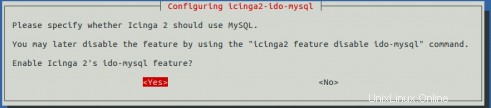
次のプロンプトで、データベースを icinga2-ido-mysql用に構成するかどうかを尋ねられます。 d bconfig-commonを使用 オプション。プロンプトから[いいえ]を選択し、[Enter]キーを押して、Icinga2のインストールを完了します。

インストールが完了したら、サービスが正常に稼働していることを確認してください:
systemctl status icinga2.servicesystemctl enable icinga2.servicesystemctl start icinga2.service
次に、IDOモジュールを有効にすると、Icinga2は新しい構成ファイルを/etc/icinga2/features-enabled/ido-mysql.confに配置します。 データベースのクレデンシャルを手動で更新する必要があります:
cat /etc/icinga2/features-enabled/ido-mysql.conf
上記のファイルを以下のように更新します:
[email protected]:〜#nano /etc/icinga2/features-enabled/ido-mysql.conf/*** db_ido_mysqlライブラリは、MySQLのIDO機能*を実装します。* / library "db_ido_mysql" object IdoMysqlConnection "ido -mysql "{user =" icinga2 "、password =" icinga123 "、host =" localhost "、database =" icinga2 "}
デフォルトでは、Icinga2は次の機能を有効にします。ただし、以下のようにこのコマンドを実行することで、有効な設定を確認できます。
icinga2機能リスト
ステップ5.Icinga2Webをインストールします。
パッケージマネージャーを使用して、Debian9リポジトリからIcinga2 Webインターフェイスとコマンドラインユーティリティパッケージをインストールします:
apt install icingaweb2 icingacli
インストール後、Icinga 2デーモンを再起動してすべての変更を取得し、アプリケーションのステータスを確認してから、構成部分に進むことができます。
systemctl restart icinga2.servicesystemctl status icinga2.servicesystemctl restart apache2
次に、次のコマンドを実行して、IcingaデータベースのMySQLスキーマをインストールします。MySQLデータベーススキーマは、 / usr / share/icinga2-ido-mysqlにあります。 / schema / ディレクトリ:
mysql -u root icingadb -p最後に、インストールトークンを生成して、Icingaweb2プラグインのインストールを完了できます。
#icingacli setup token create新しく生成されたセットアップトークンは次のとおりです。c25b22bmwe46f9094#icingacli setuptokenshow現在のセットアップトークンは次のとおりです。c25b22bmwe46f9094ステップ7.Icinga2にアクセスします。
Icinga2はデフォルトでHTTPポート80で使用できます。お気に入りのブラウザを開き、
http://yourdomain.com/icingaweb2/setup またはhttp:// server-ip / icingaweb2 / setupインストールを完了するために必要な手順を完了します。ファイアウォールを使用している場合は、ポート80を開いて、コントロールパネルにアクセスできるようにしてください。
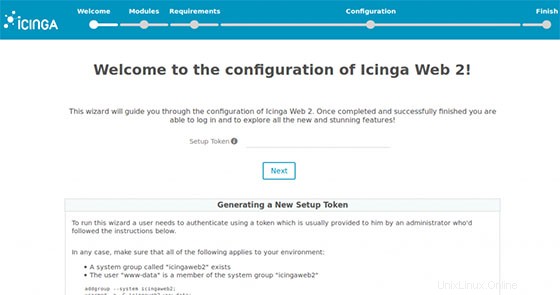
おめでとうございます!Icinga 2が正常にインストールされました。このチュートリアルを使用して、Debian9Stretchサーバーに最新バージョンのIcinga2オープンソース監視システムをインストールしていただきありがとうございます。 、Icinga2の公式ウェブサイトを確認することをお勧めします。
Debian